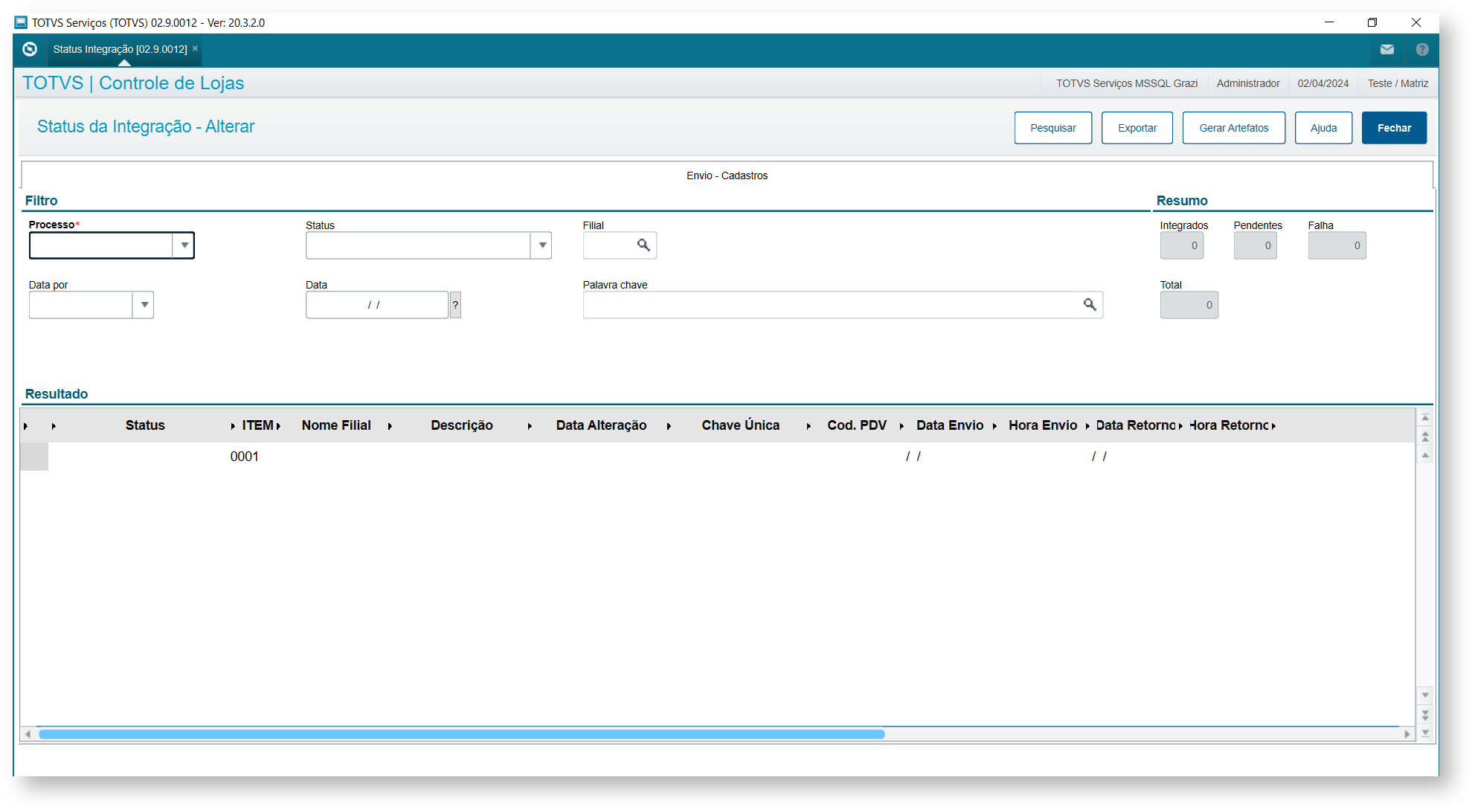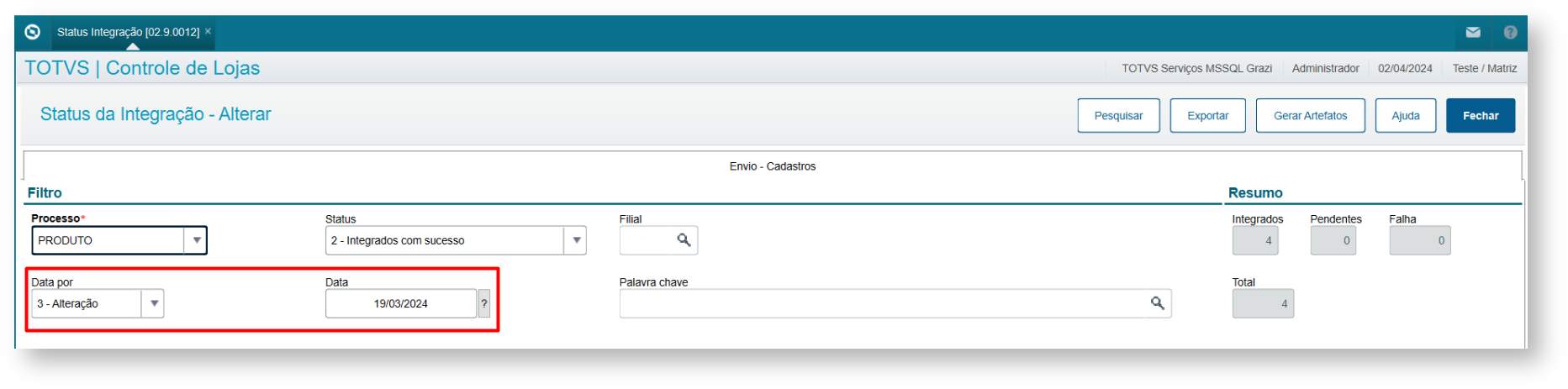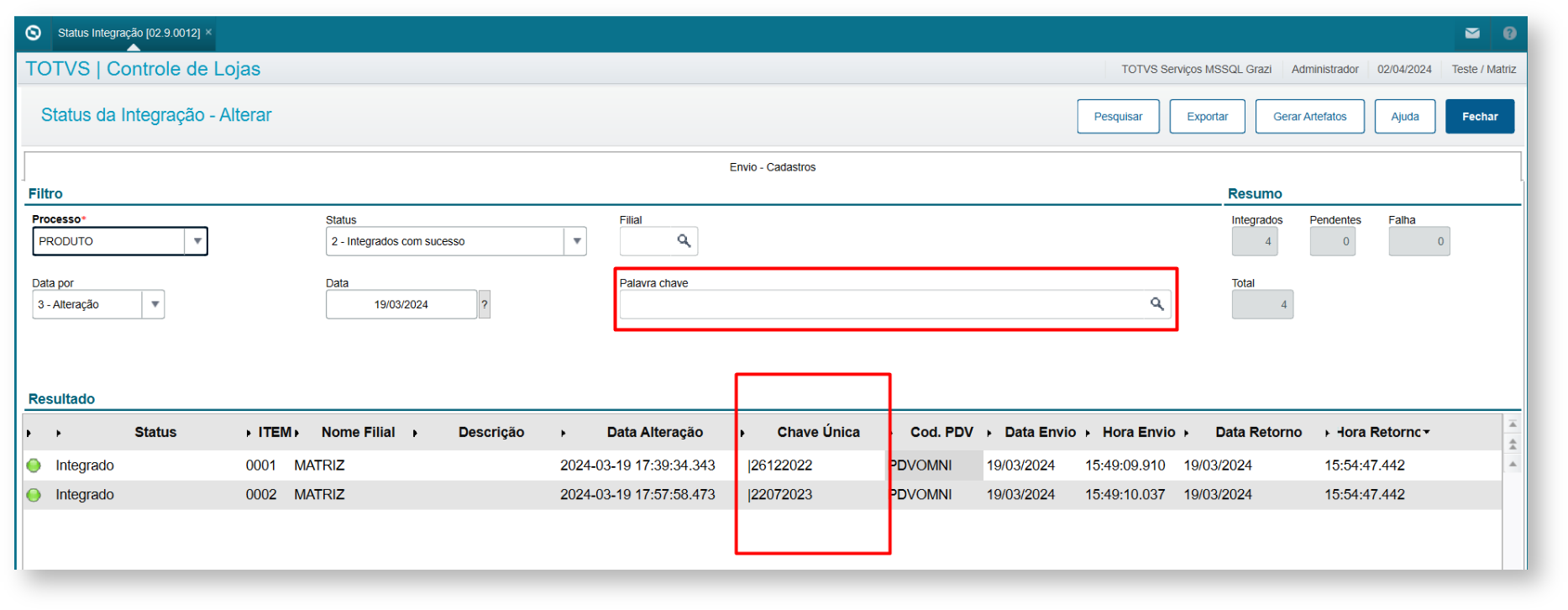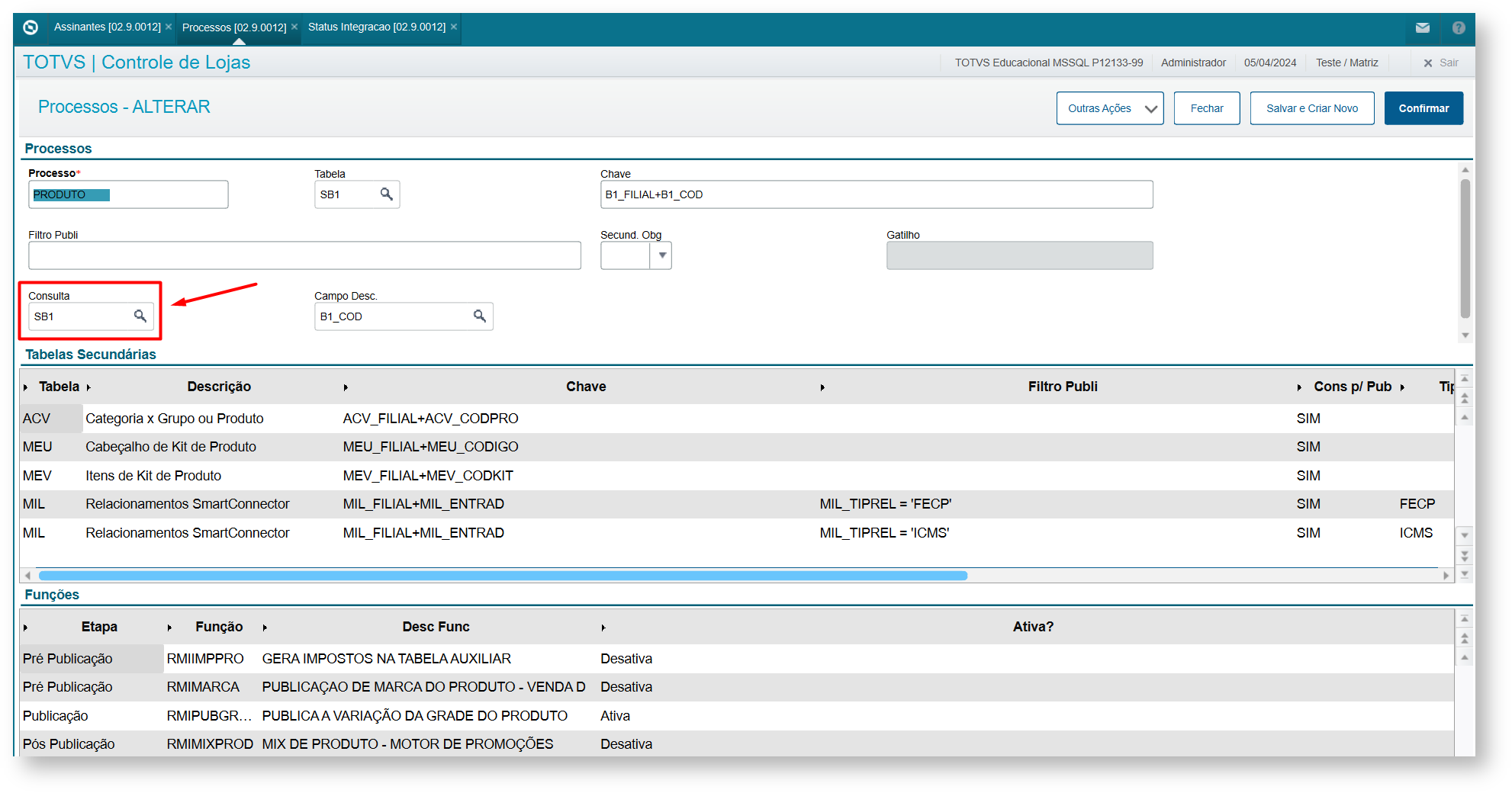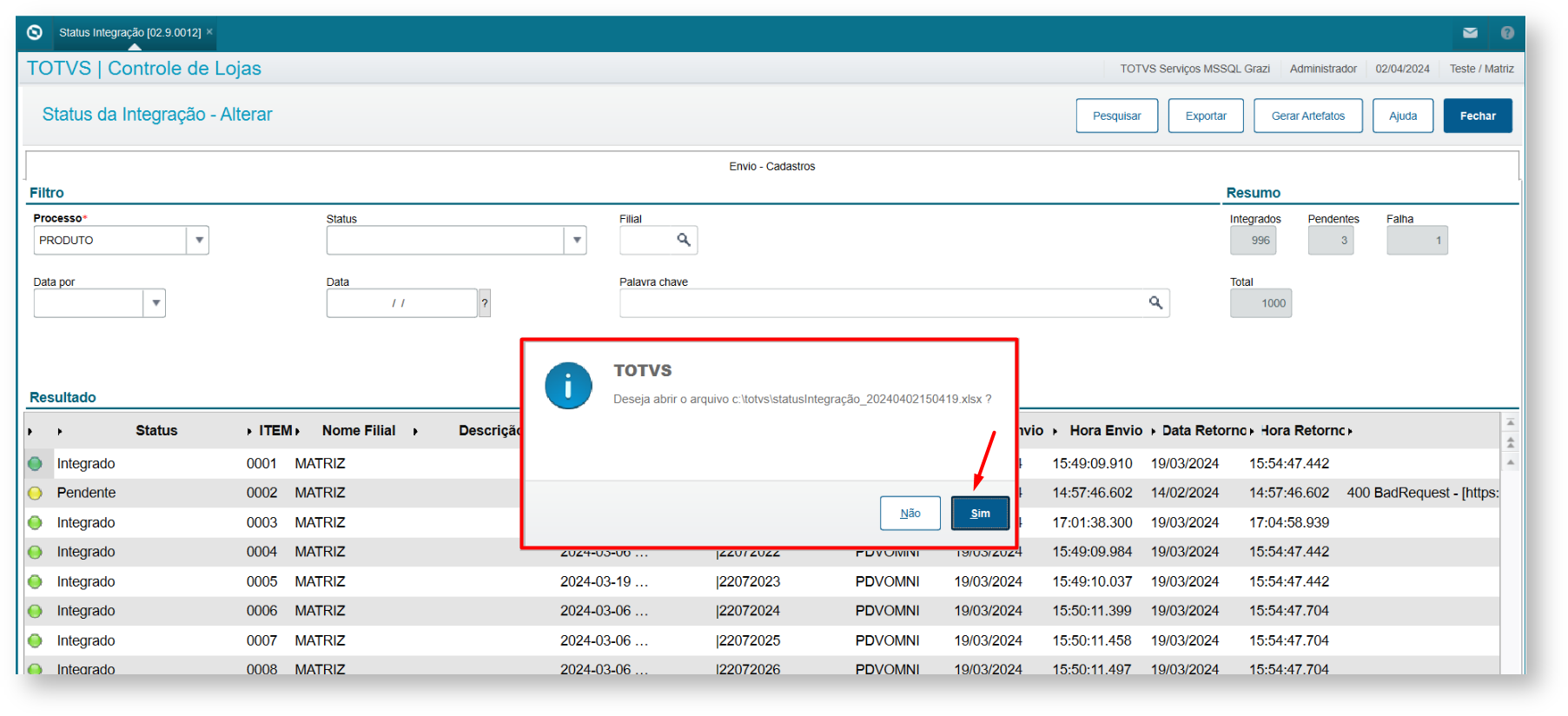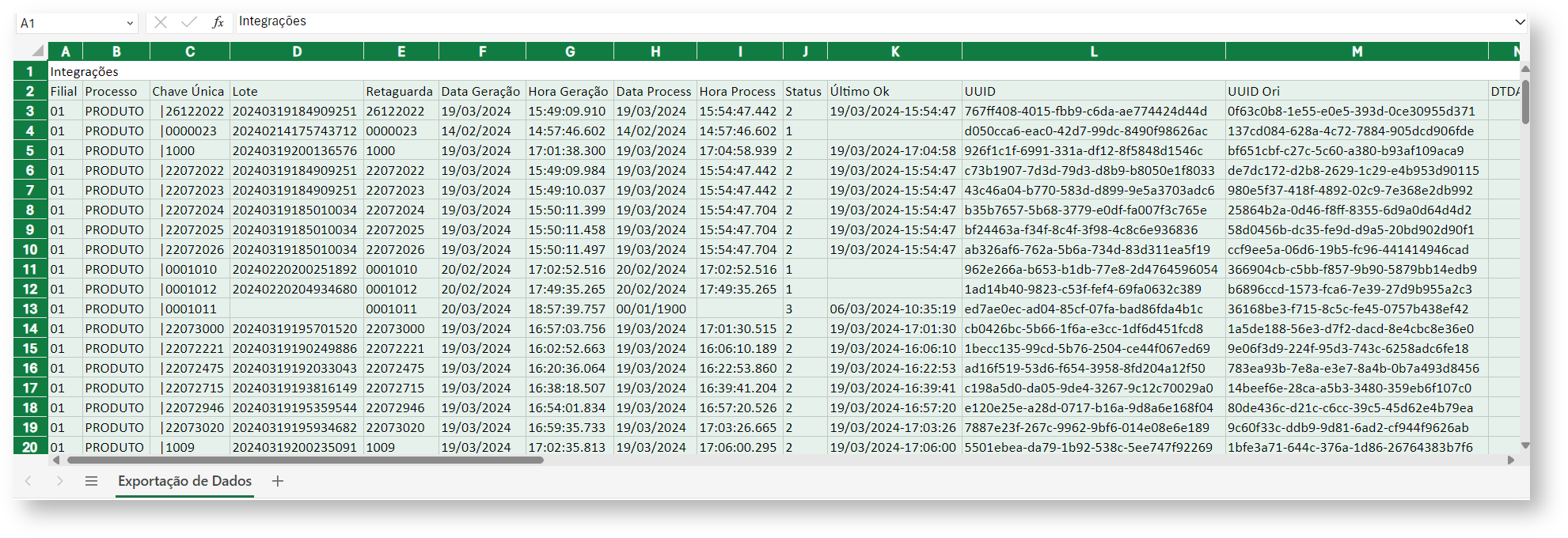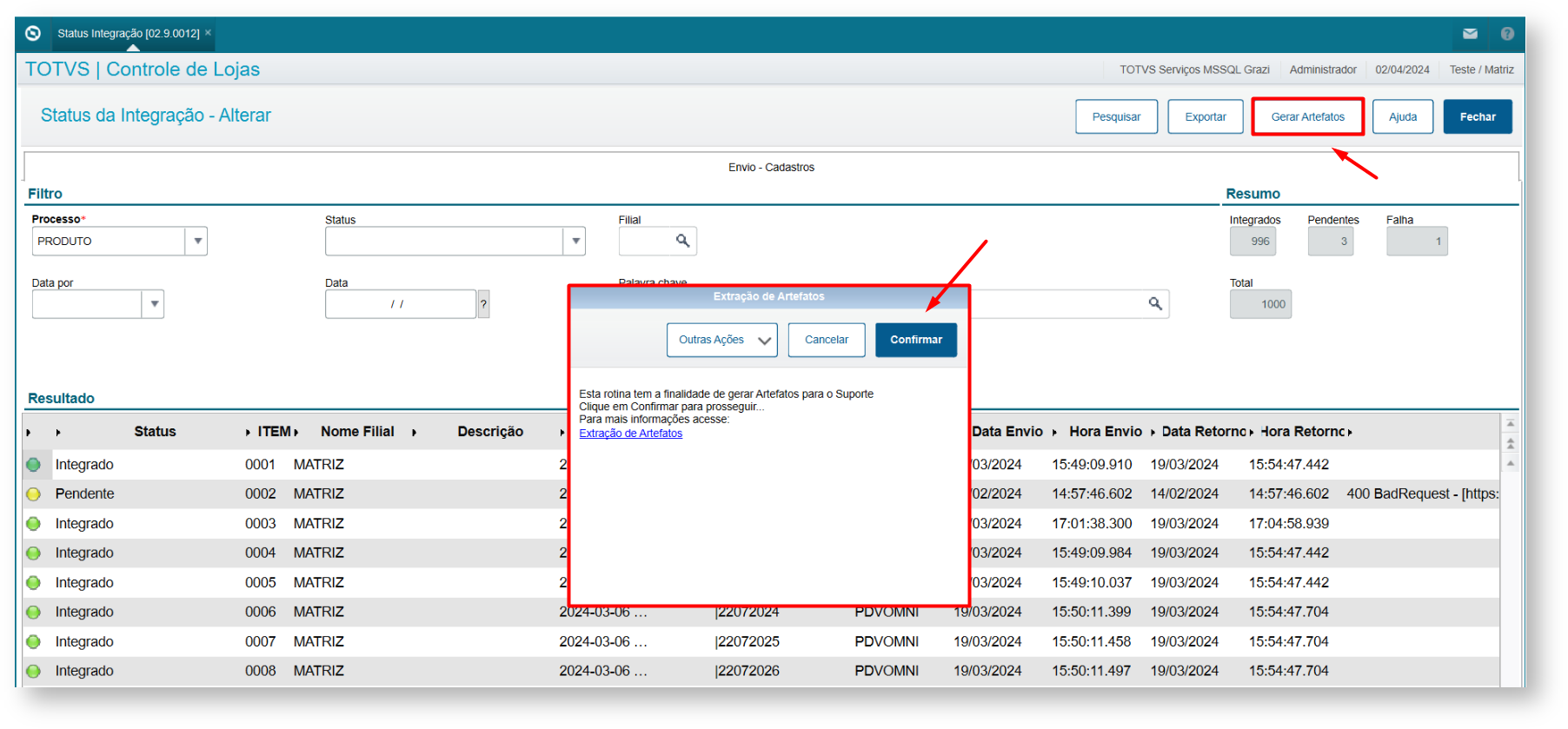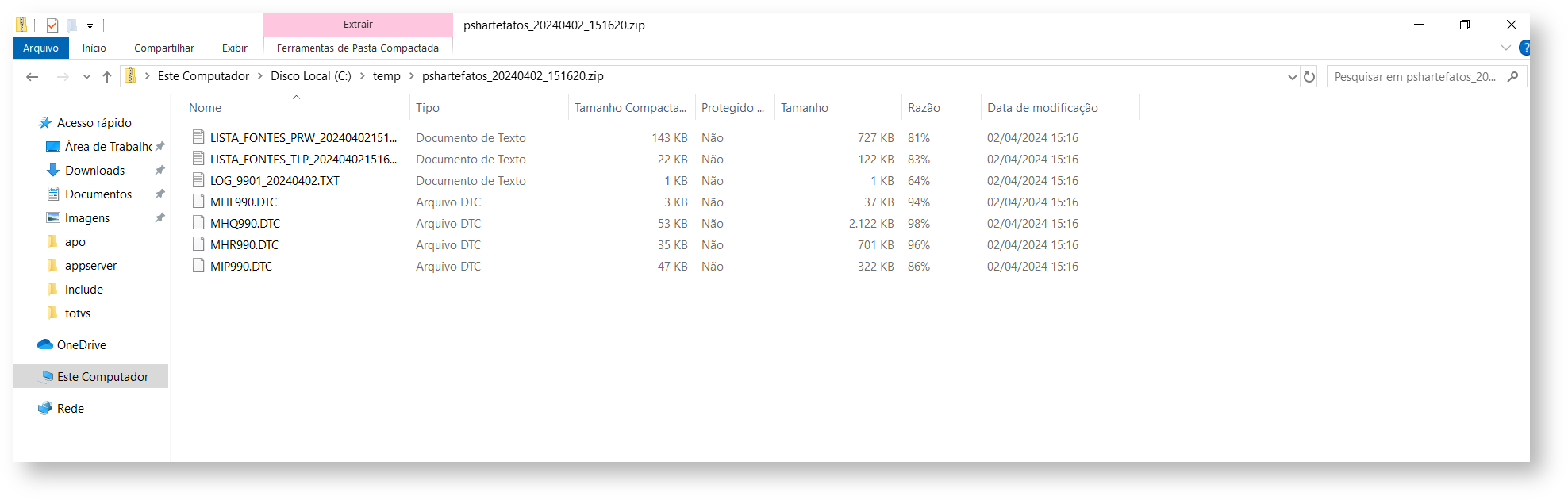Esta rotina é encarregada de exibir o status das integrações entre Protheus e outras soluções, empregando a arquitetura de integração Protheus Smart Hub.
Por meio dela, será viável avaliar as integrações com base nos Rotina responsável por apresentar os Status das Integrações(PSHSTAINTE) realizadas entre os sistemas terceiros e Protheus. Através dela avaliamos as integrações de acordo com os processos, status, filial, data, palavra chave, sendo possível filtrar por Data de envio, Data de retorno ou Data de alteração.filiais, datas e palavras-chave.
Abaixo detalharemos cada funcionalidade e campos, desta solução.
Para acesso: Controle de Lojas(12) > Atualizações > Smart Hub > Monitoramento > Status Integração
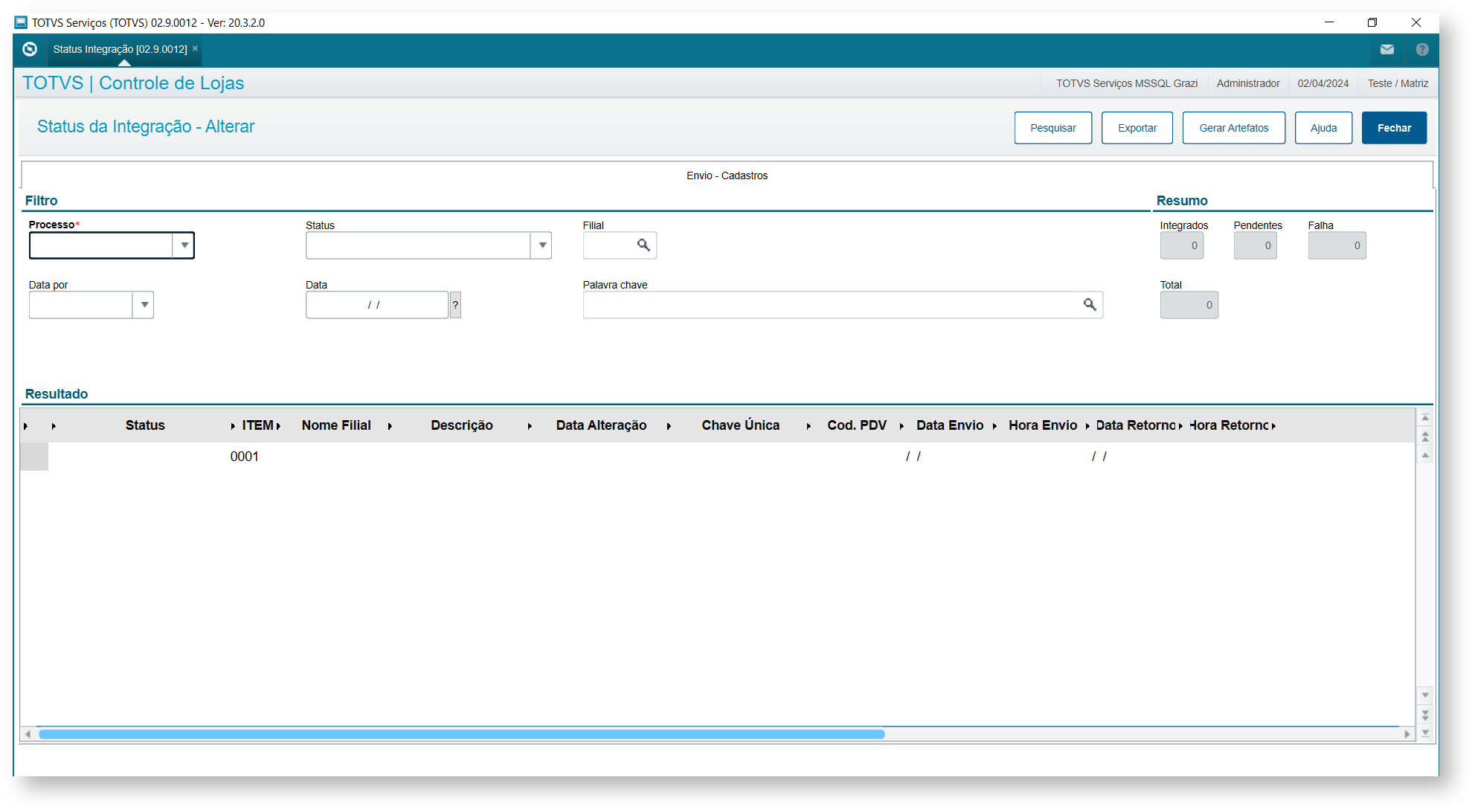
Os campos apresentados na tela serão detalhados bem como suas funcionalidades:
- Processo*
O campo Processo* é responsável por identificar qual processo será apresentado na sessão de resultado, essas informações são cadastradas a partir do Cadastro de Processos(RMICADPROC). Onde descrevemos o nome do processo, a tabela que será alimentada, os índices para que não haja informações duplicadas, informamos também se o cadastro em questão possui algum cadastro secundário obrigatório para que seja realizada sua inclusão em toda sua totalidade.
...
5. Podemos filtrar também por data utilizando o combo de campos Data Por e Data:
1- Envio;
2- Retorno;
3- Alteração.
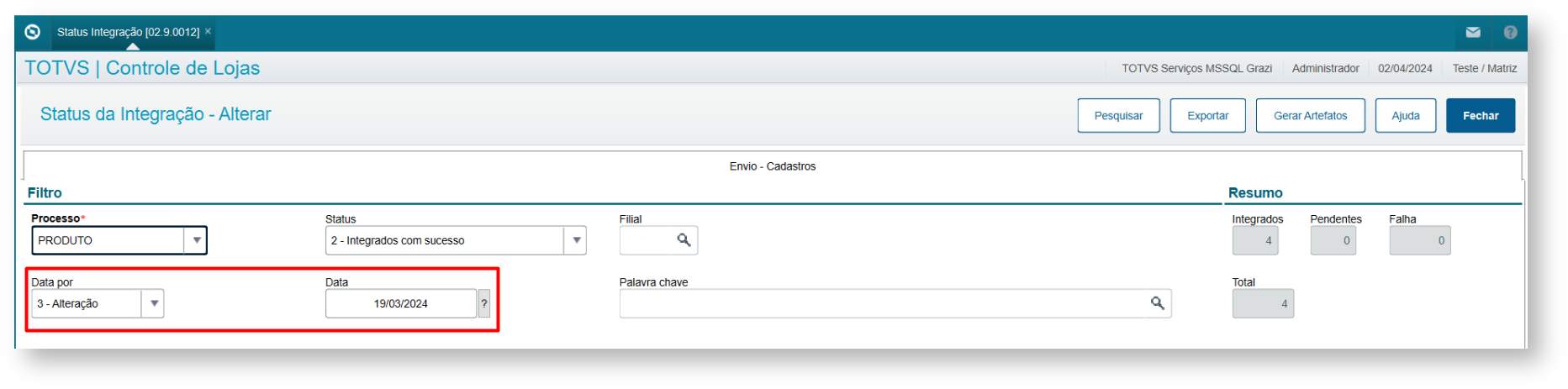
6. Existe ainda pesquisa por chave específica. Quando escolhermos a opção de pesquisa por Palavra Chave, atentar-se que o sistema irá pesquisar a coluna Chave única da grid.
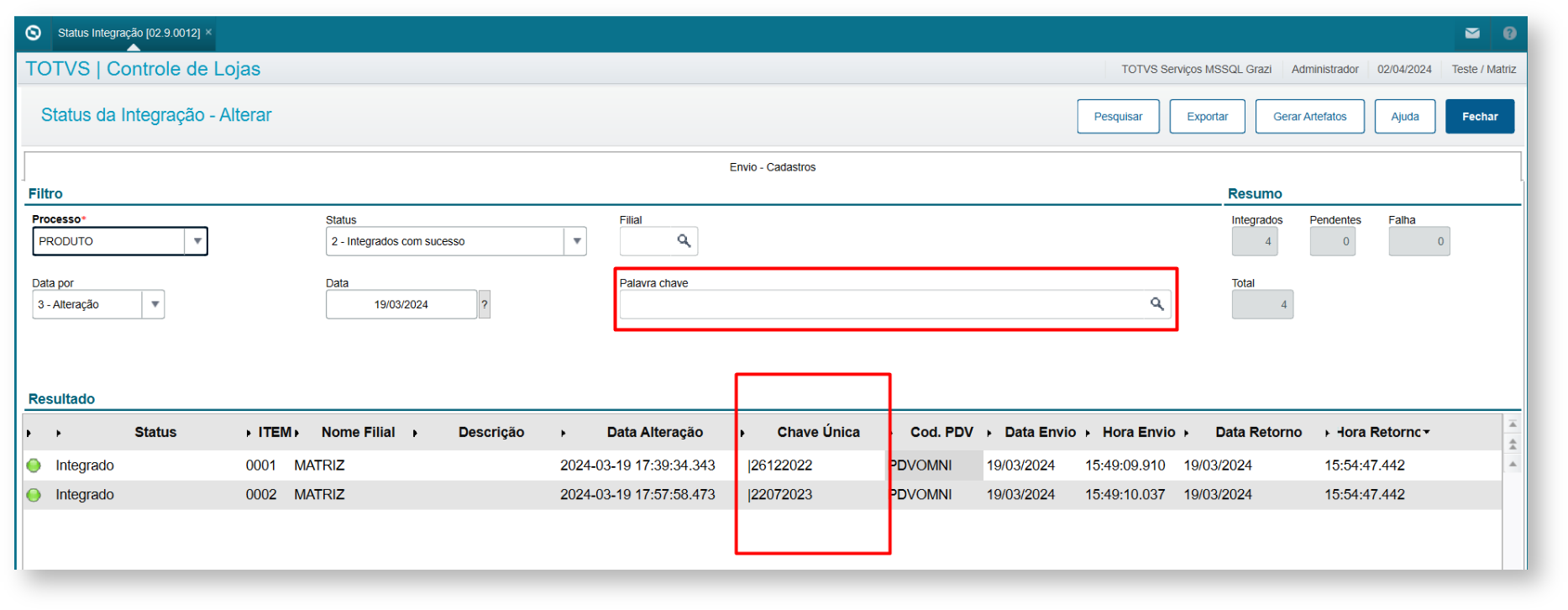
7. Foi implementada uma nova aba chamada Busca - Movimentações, ela será responsável pela apresentação das integrações referente as Vendas onde o Protheus recebe de outra aplicação.
 Image Added
Image Added
| Aviso |
|---|
|
- Para utilizar a pesquisa por Palavra Chave é de extrema importância que na rotina de Processos(RMICADPROC), o campo Consulta deve estar esteja preenchido conforme a tabela do processo em questão. Para verificar se os processos estão corretos, acessar a rotina:
Módulo Controle de Loja(12) > Atualizações > Smart Hub > Cadastros > Processos.
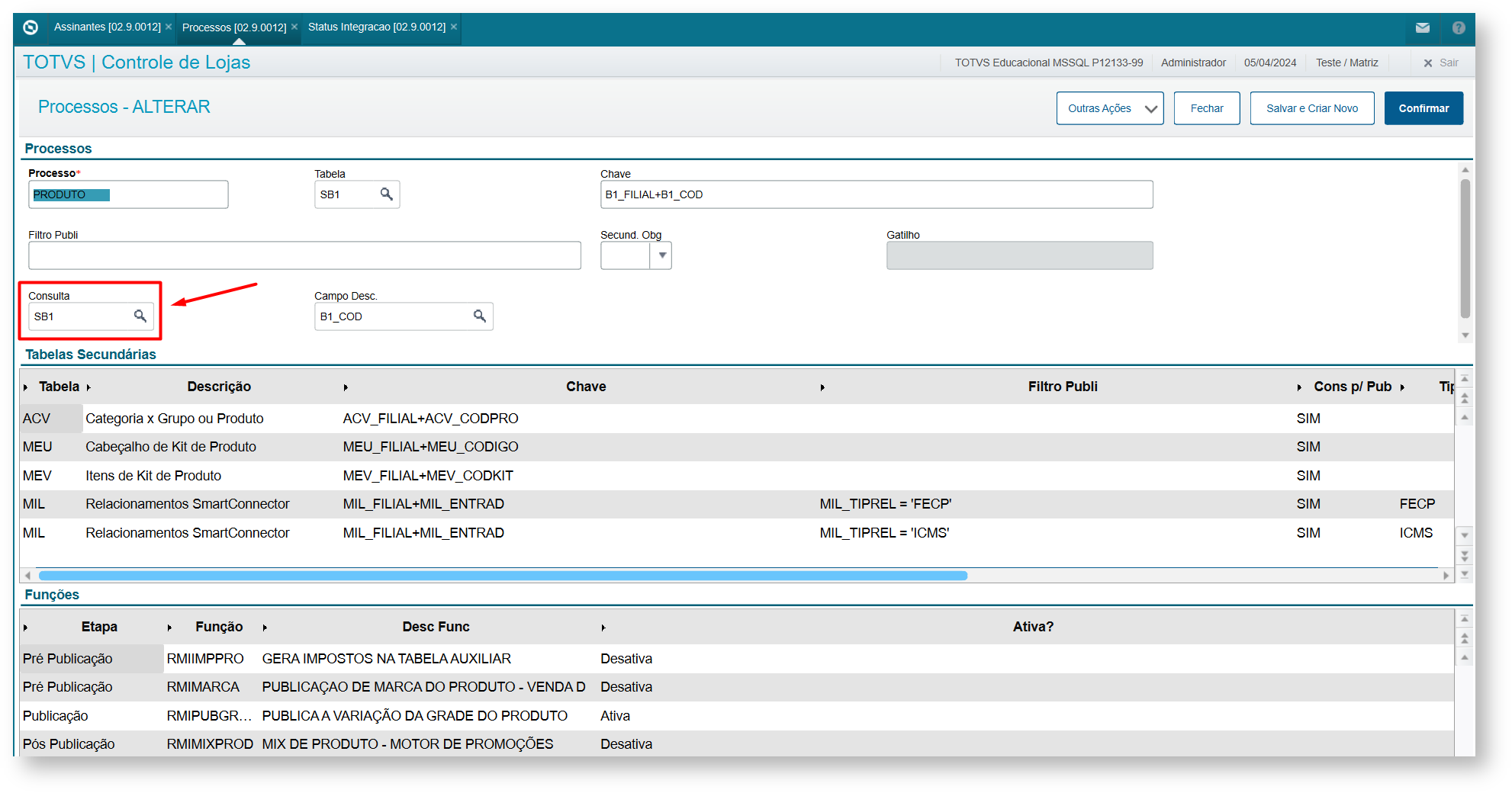
|
...
Na barra superior direita, além do botão pesquisar, que já foi explanada sua funcionalidade, existem outros botões nos quais falaremos a seguir.
| Deck of Cards |
|---|
|
| Card |
|---|
| Exportar Este botão é responsável por extrair os dados em uma planilha em Excel".csv", para facilitar o manuseio de dados pelo usuário. Ao clicar no botão exportar (lembrando que para que as funcionalidades dos botões aconteçam os filtros devem ser acionados), aparecerá a tela abaixo: 
Basta escolher o diretório que a planilha será gravada e aguardar a geração da mesma. Após a geração do arquivo será apresentada a tela abaixo: 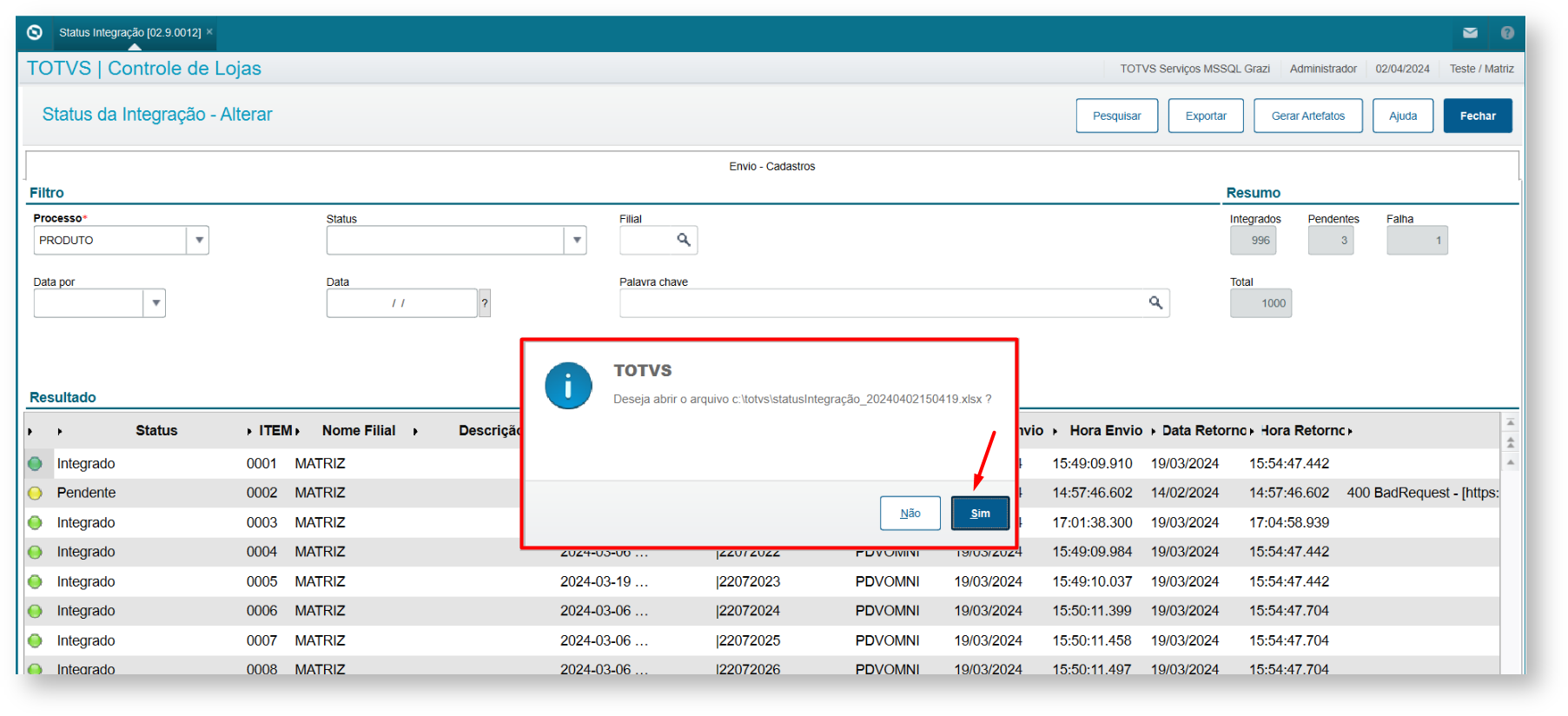
Ao clicar em "Sim" o sistema irá abrir a planilha que acabou de ser gerada no diretório informado anteriormente: 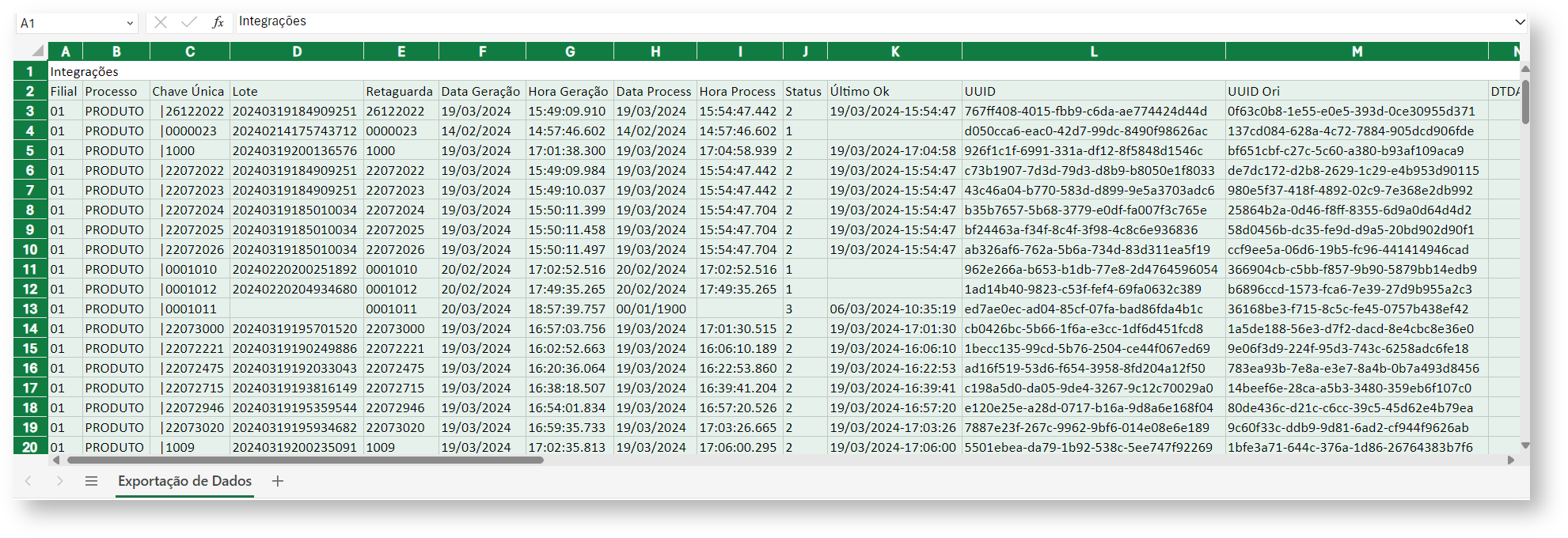
| Informações |
|---|
| Para o correto funcionamento deste botão é importante que o arquivo Totvs Printer que é um arquivo binário (printer.exe ou totvsprinter.exe dependendo do ERP) utilizado como agente de impressão. Tem a função de gerar relatórios com saída em documento PDF, planilha XLS ou diretamente em impressora quando utilizado em conjunto com a classe FWMSPrinter e também produzir códigos de barras 2D em formatos de arquivos de imagem utilizando um texto simples como fonte de dados.
Para mais informações, acesse:
Cross-Segmento-TOTVS-Backoffice-Linha-Protheus-ADVPL-Como-atualizar-o-Totvs-Printer
TOTVS+Printer
Instalação TOTVS Printer
|
|
| Card |
|---|
| Gerar Artefatos Esta funcionalidade é exclusiva para clientes que utilizam o TOTVS Varejo PDV OMNI. Devem ser realizadas corretamente as configurações para a geração dos arquivos CTREE das tabelas e arquivos auxiliares em arquivo ZIP para envio ao suporte
Observações gerais: - Os arquivos serão gerados na pasta ROOTPATH\autocom\psh\artefatos e movidos para uma pasta informada pelo usuário.
- Será gerado um arquivo ".zip" contendo as tabelas utilizadas no monitoramento e arquivos auxiliares para entendimento das inconsistências encontradas .
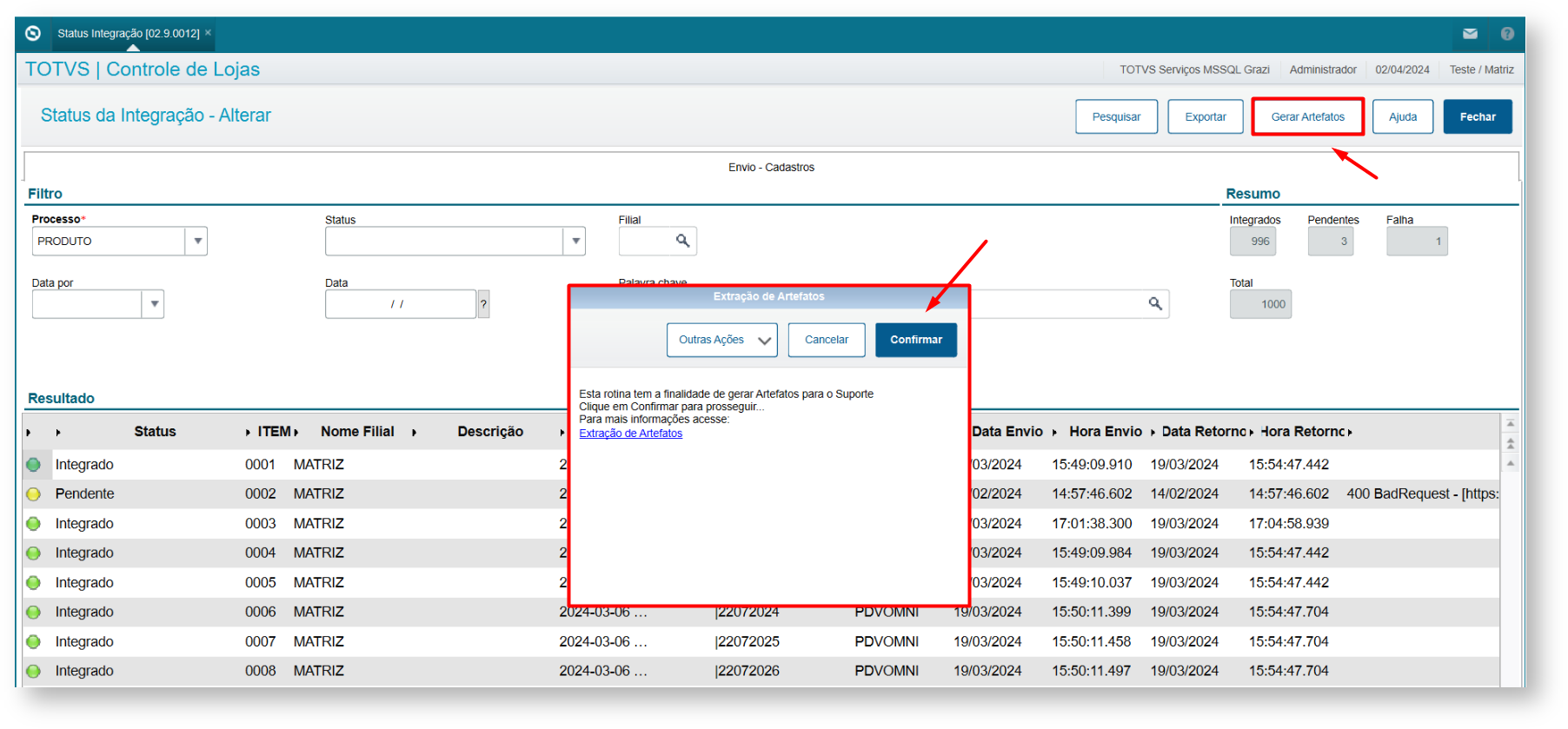
Ao clicar no botão "Confirmar" o sistema irá solicitar o destino/diretório onde serão salvos os arquivos gerados. Será gerado um arquivo .Zip que conterá a estrutura abaixo. Em caso de dúvidas/inconsistências estes arquivos poderão ser encaminhados para a equipe do suporte por meio de ticket aberto no portal do cliente.
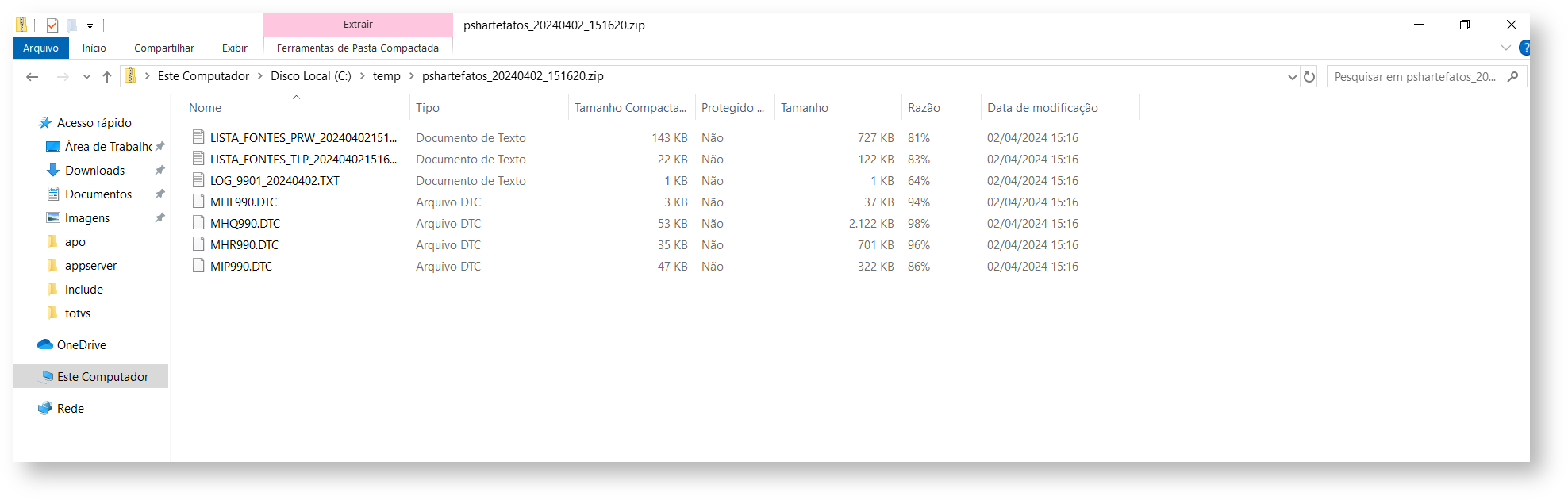
|
|
| Aviso |
|---|
|
No momento esta funcionalidade esta homologada para integrações entre, Protheus e TOTVS Varejo Pdv Omni. |